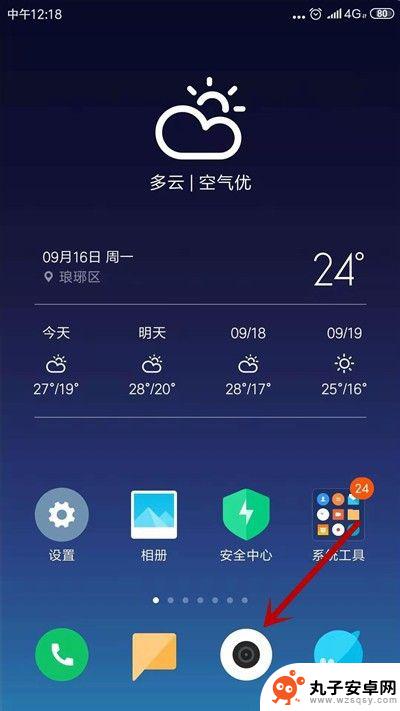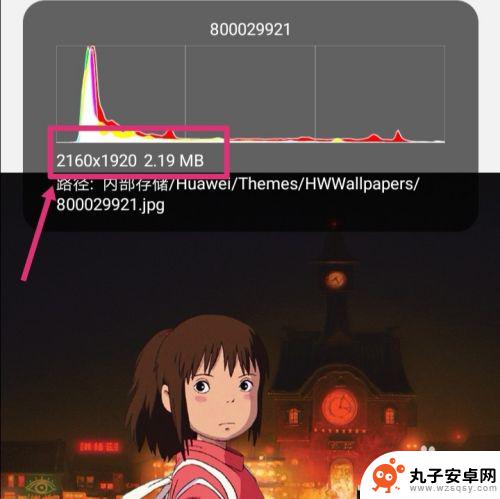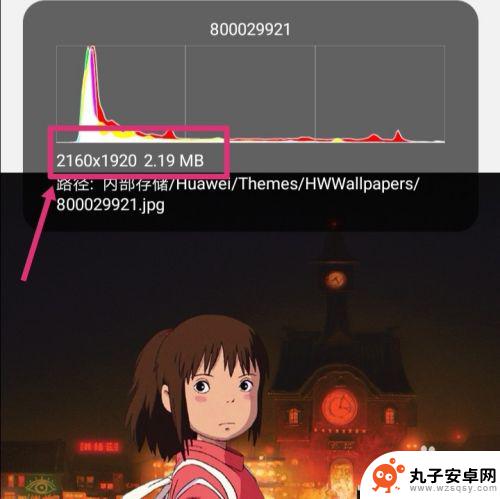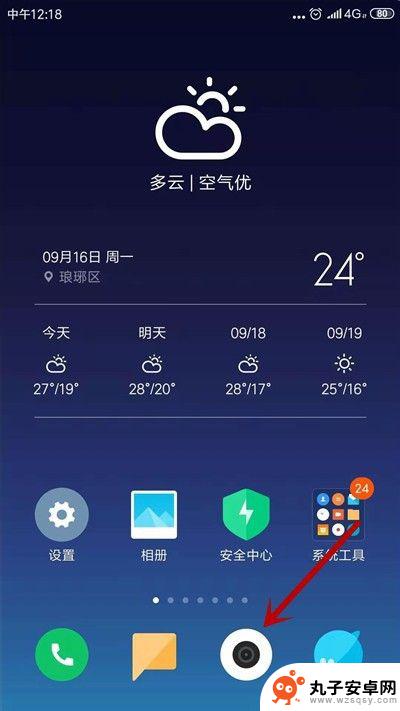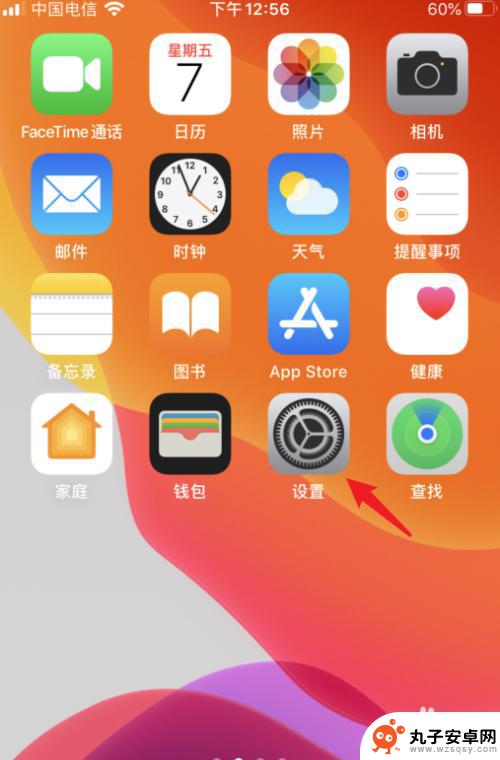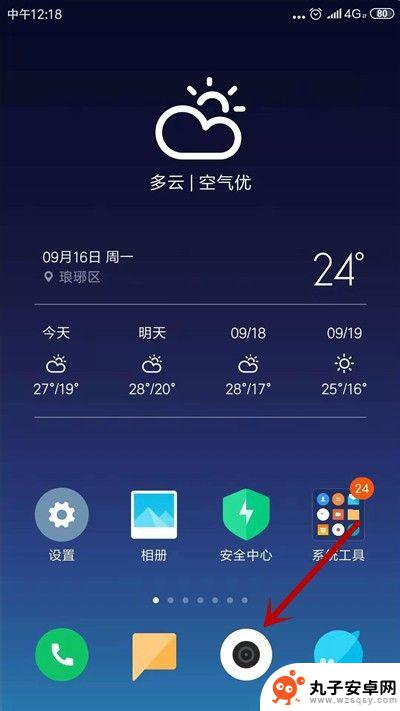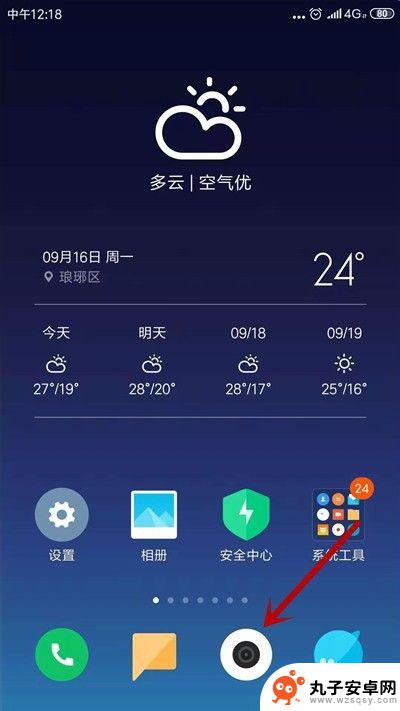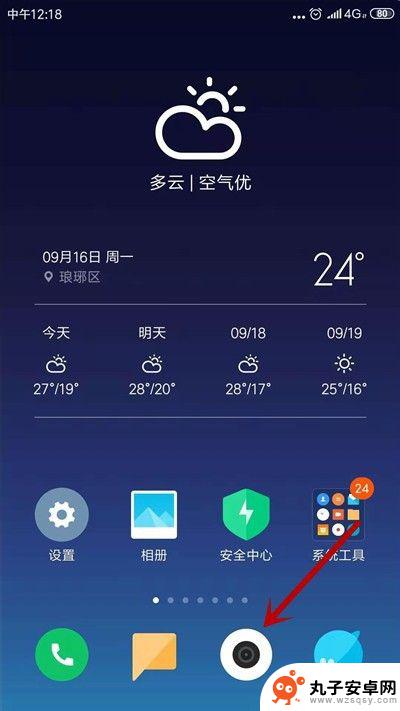oppo手机怎么修改图片像素 oppo手机拍照像素怎么调节
时间:2024-06-03来源:丸子安卓网
在如今的社交媒体时代,拍照已经成为了人们生活中不可或缺的一部分,而对于拥有oppo手机的用户来说,如何调节拍照像素成为了一个备受关注的话题。在oppo手机上,想要修改图片像素或者调节拍照像素并不难,只需要通过简单的操作就可以轻松实现。接下来我们就来看看oppo手机怎么修改图片像素,以及如何调节拍照像素的方法。
oppo手机拍照像素怎么调节
具体步骤:
1.打开手机的相机。这里的相机指OPPO手机自带的相机,不要打开自己下载的其他特效相机。

2.在拍照界面,点击右下方的模式选项按钮。

3.在选项界面,我们点击下方中间的设置按钮。
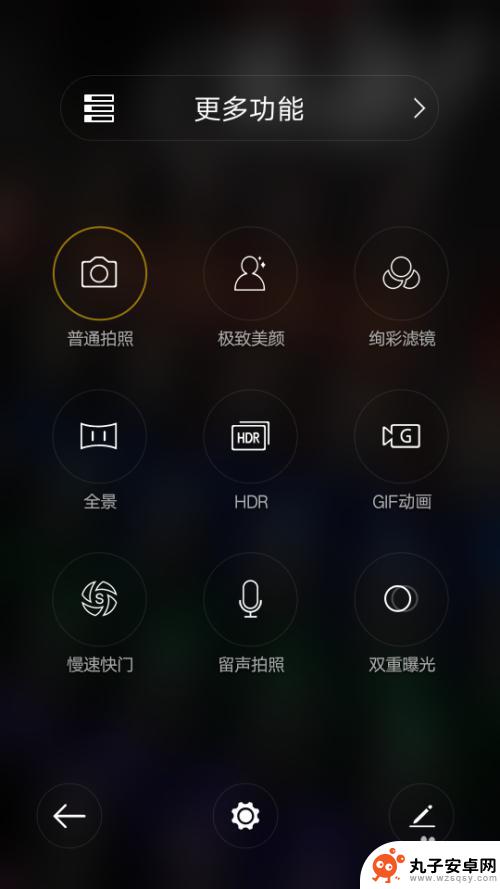
4.在相机设置中,我们可以看到第一项就是拍照像素。
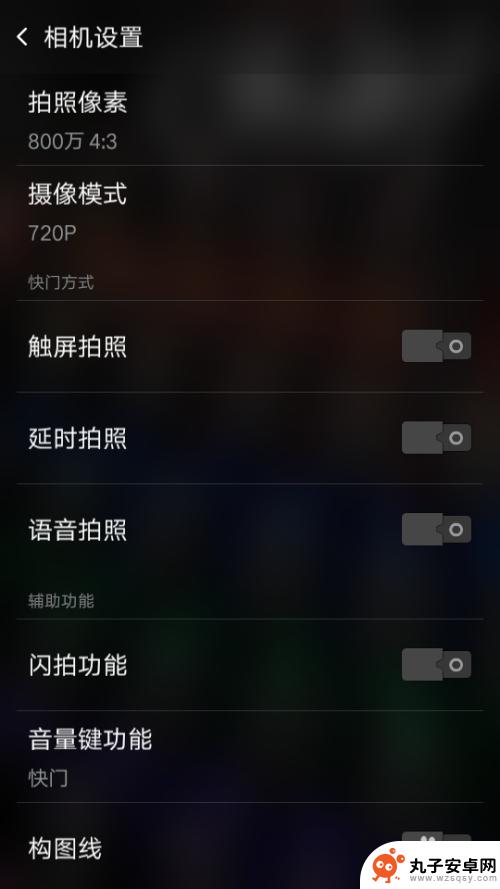
5.第二项是拍摄模式,我们点击选择1080P,这是高清拍摄。
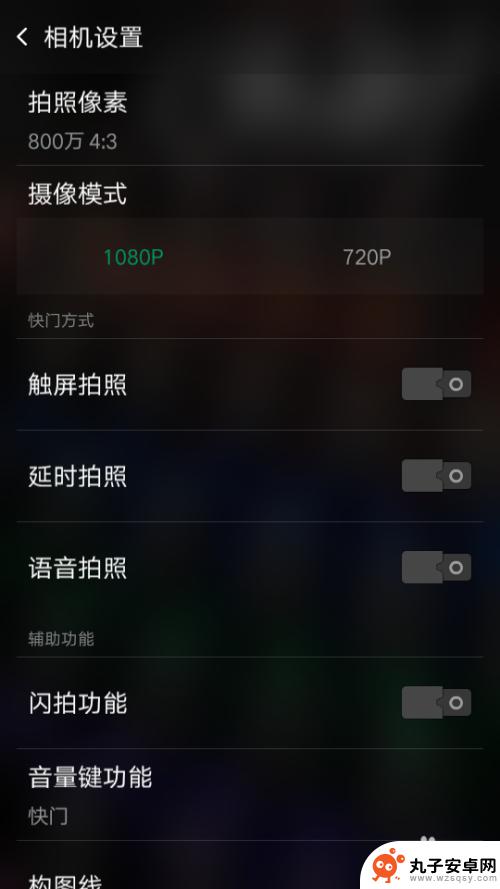
6.我们再点击拍照像素,可以看到有两种像素可供选择。一个是800万(4:3),另一个是600万(16:9),宽屏的。
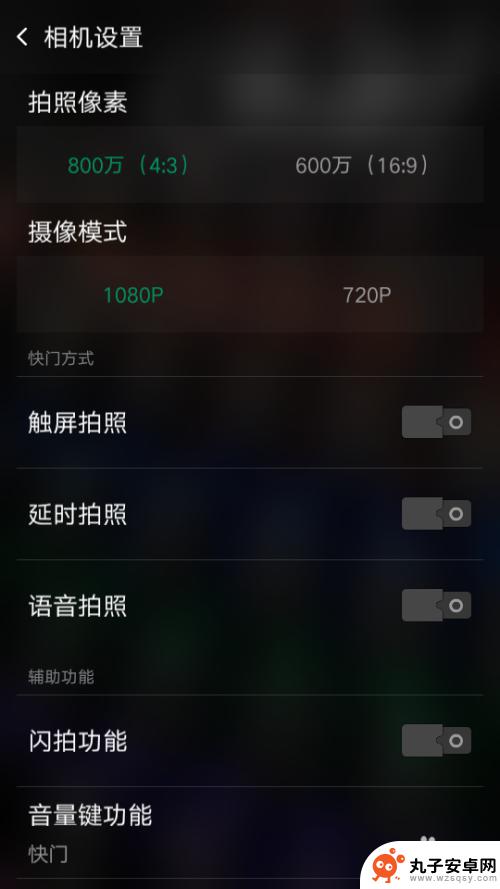
7.将设置拉到下面,可以看到有一个构图线选择,打开这一项选择。我们返回拍照界面,可以看到构图线,拍摄出的视频也是高清的。
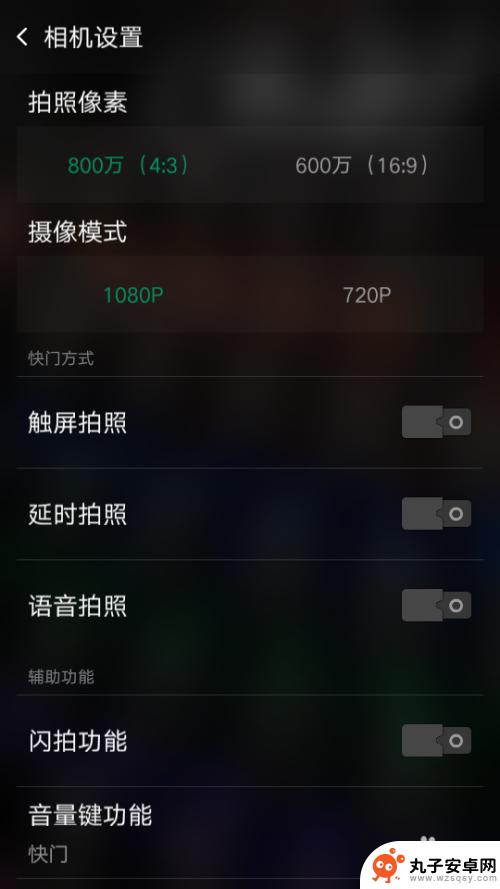
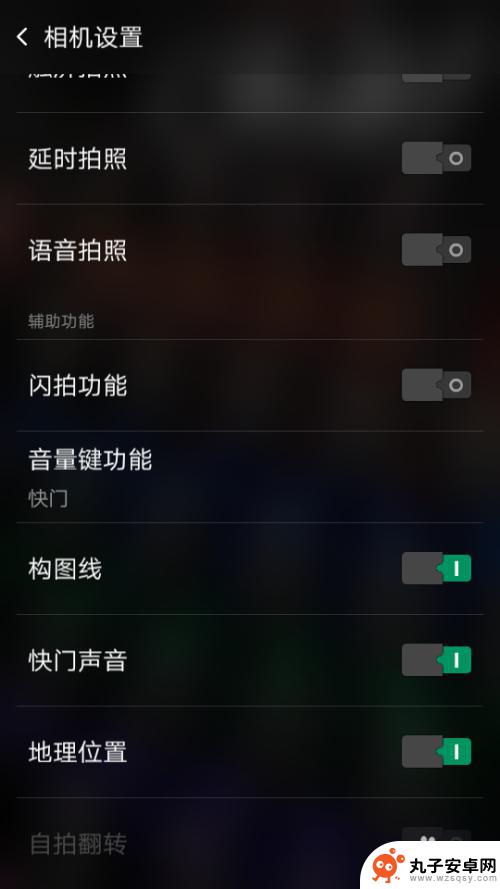

以上是关于如何在oppo手机上修改图片像素的全部内容,如果你遇到了这种问题,不妨试试我的方法来解决,希望对大家有所帮助。